Word 2013 tabelid näevad välja sarnased Exceli arvutustabeli lahtritega, kuid erinevalt Excelist ei saa te valemit alustada lihtsalt võrdusmärgi tippimisega. Wordi valemid võivad kasutada ka teistsugust tähistust, viidates arvude komplektidele nende suhtelise asukoha järgi. Tabeli lahtrite lisamiseks funktsiooni SUM abil sisestage valem vahekaardilt Paigutus.
Tabeli lahtrite summa
1. samm: käivitage valem

Pildi krediit: Pilt Microsofti loal
Klõpsake tabelis sihtlahtrit ja avage Paigutus vahekaarti ja klõpsake Valem jaotises Andmed.
Päeva video
Näpunäide
Te ei näe vahekaarti Paigutus enne, kui klõpsate tabeli lahtril.
2. samm: võtke kokku kogu suund
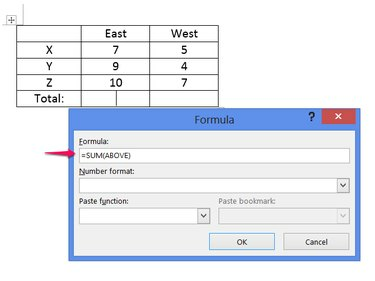
Pildi krediit: Pilt Microsofti loal
Kirjutage funktsiooni abil valem =SUM rakkude lisamiseks. Kui avate esimest korda valemiakna, valib Word vaikimisi valemi =SUM(ÜLAL). Kui soovite lisada kõik valitud lahtri kohal olevad lahtrid, ei pea te midagi muutma. Lahtrite lisamiseks teisest suunast muutke valem väärtuseks =SUM(ALL), =SUM(VASAKULE) või =SUMMA(PAREMALE).
Näpunäide
Lahtrite lisamiseks kahest suunast kirjutage mõlemad komaga eraldatuna, näiteks =SUM(ÜLAL, ALL).
3. samm: muutke numbrivormingut

Pildi krediit: Pilt Microsofti loal
Vajadusel valige numbrivorming. Kui numbrivormingut pole valitud, kuvatakse valemi tulemus ilma vorminguta, mis sarnaneb Exceli üldisele vormingule. Enamasti ei pea te vormingut kasutama. Word võimaldab teil ka oma vormingut kasutades kirjutada sama süsteem nagu Excelis. Klõpsake Okei valemi lõpetamiseks.
4. etapp: spetsiifiliste rakkude liitmine

Pildi krediit: Pilt Microsofti loal
Konkreetsete lahtrite lisamiseks terve suuna asemel vaadake funktsiooni SUM lahtrite asukohti. Kuigi Word ei kuva ridade ja veergude pealkirju nagu Excel, kasutab see sama terminoloogiat: read kasutavad numbreid ja veerud tähti. Näiteks lahtri kolm paremale, kolm alla ja selle all oleva lahtri lisamiseks kasutage valemit =SUM(C3:C4).
Näpunäide
Menüü Kleebi funktsioon pakub otsetee valemile uute funktsioonide lisamiseks. Kuna Word lisab funktsiooni SUM kohe pärast akna avamist, ei pea te seda selle ülesande jaoks kasutama.
Sisestage Exceli arvutustabel
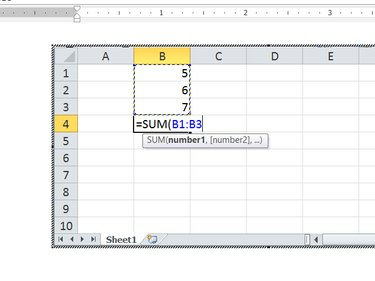
Pildi krediit: Pilt Microsofti loal
Teine viis Wordi dokumenti lahtrite lisamiseks on Exceli arvutustabeli sisestamine. Klõpsake Tabel vahekaardil Lisa nagu tabelit sisestades, kuid tabeli suuruse valimise asemel klõpsake nuppu Exceli arvutustabel. Sisestatud arvutustabelid töötavad täpselt nagu Exceli arvutustabelid, võimaldades teil funktsiooni lihtsalt tippida =SUM soovitud lahtris.
Näpunäide
Sisestatud arvutustabelid toetavad kõiki Exceli funktsioone, samas kui Wordis on palju väiksem valik funktsioone.




